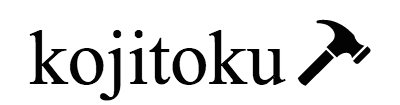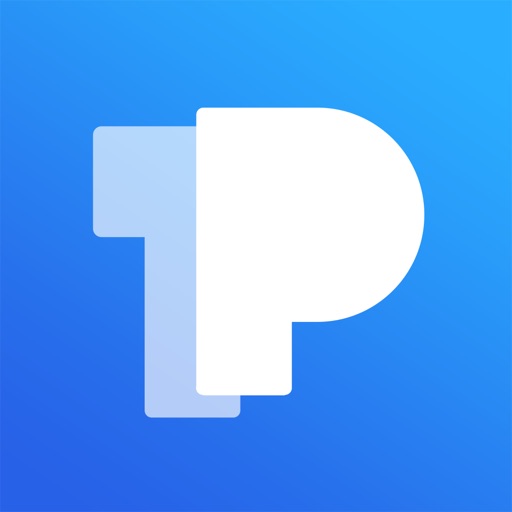どうもとしみつです。
仮想通貨にはたくさんのWalletがありますが、
あなたはどのWalletを利用していますか?
日本人だとメタマスクやSafePalなどが多い印象です。
正直、上記の2つを利用していればほぼ問題はないんですが、利用したいネットワークに対応してないってことがあるんですよね。
例えば、メタマスクなんかはERCの互換性があるネットワークなら対応ができますが、全く別のネットワークになると利用することができません。
SOLネットワークなどはメタマスクでは使えないのはそのためです。
SafePalは比較的、幅広いネットワークに対応しているのでほぼモバイルウォレットはこれ一つでも大丈夫ですが、SOLネットワークでつなぐことができるサイトが限られているんですよね。
そこで今回紹介したいのがSOLウォレットで有名なPhantomとウォレットと互換性があるTokenPocket Wallet。
TokenPocket WalletはSOL以外にもAvalancheネットワークなどにも対応していて、個人的にはインストールしておいたほうが今後使えると思ってるウォレットの1つです。
この記事ではそんなTokenPocket Walletの導入から簡単な使い方などを解説していきます。(SOLネットワークのWalletの作成方法)
色々なウォレットを試してその中で使いやすいウォレットをぜひ見つけてみてください。
目次
TokenPocket(トークンポケット) Walletとは?
TokenPocket(トークンポケット) Walletは、Gate.inやMXCなどの取引所と提携している仮想通貨ウォレットの1つ。
Walletは様々なマルチチェーンに対応していて、ここ最近ではSOLやAvalancheにも対応したことが話題に。
また、色々なDappやDEXサービスにも対応しているので、TokenPocket(トークンポケット) Walletだけで魔界遊びなどすることもできます。
プロジェクト自体は2017年の12月に開始されているので、ちょうど仮想通貨バブルの絶頂期に始まった感じですね。
それから今まで継続してプロジェクトが続いてるということは、それだけ信頼できるプロジェクトの1つといえるでしょう。
ちなみに、TokenPocket(トークンポケット) ではWallet以外にも
といったサービスも展開しています。
Xswapは特にブリッジなどをする際にもめちゃくちゃ活用できるので、僕も普段から使用しているサービスです。
今後CEXなどの取引所ベースのサービスよりもDEXサービス(分散型取引所)のほうが伸びていくと思いってます。
だからこそ、TokenPocket(トークンポケット) のXswapなどって需要が今後も増えると思うんですよね。
今回のWalletとはまた別ですが、もし機会があれば利用してみてください^^
TokenPocket(トークンポケット) Walletの登録~使い方を徹底解説
では、ここからは実際にTokenPocket(トークンポケット) の登録や使い方を解説していきます。
以下の項目の順で説明しますので、すでに作成済の方は登録などの部分は飛ばしてもらって大丈夫です。
- TokenPocket(トークンポケット)の登録・ウォレット作成方法
- TokenPocket(トークンポケット)に送金・出金する方法
- TokenPocket(トークンポケット)でDappやDEXサービスを利用する方法
TokenPocket(トークンポケット)の登録・ウォレット作成方法
冒頭でも少し注意書きしましたが、今回紹介するTokenPocket(トークンポケット)Walletは海外でサービスを展開しているTokenPocket(トークンポケット)になります。
日本でも同じ名前のTokenPocket(トークンポケット)Walletがありますが全く別なので十分注意しましょう。
本物がこちらで、

こちらが別のウォレットになります。
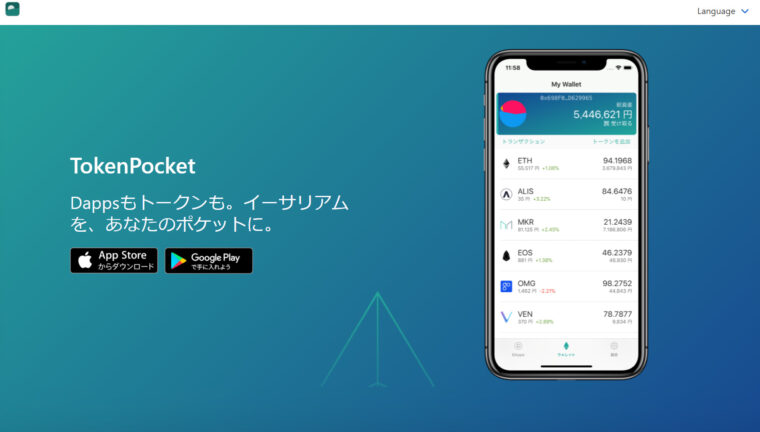
同じ名前でも使用方法や利用に関しては全く別なので間違えないようにしてください。
アプリは以下のページからインストール可能です。
インストールしたらまずはウォレットを作成していきます。
もし、すでに他のウォレットアプリなどを利用しているのであれば、インポートも可能です。

「ウォレットはあります」を選択して、どのネットワークのウォレットなのかを選択。
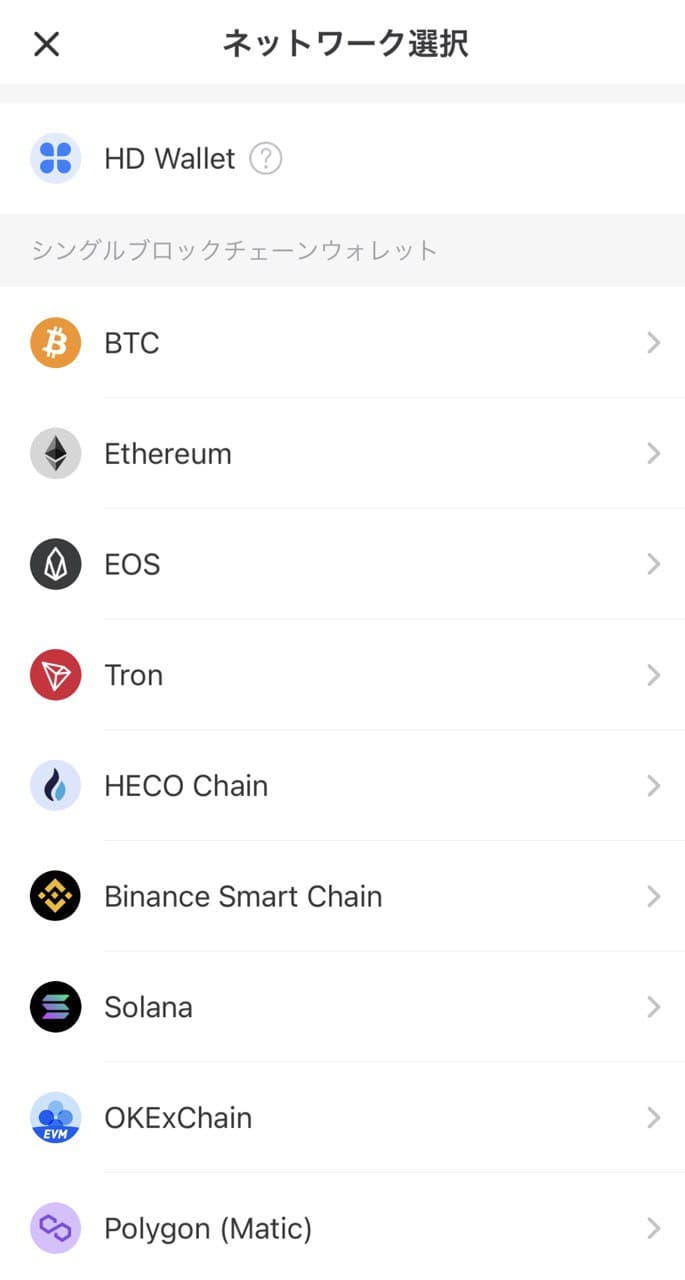
秘密鍵かニーモニックのどちらかでインポートします。
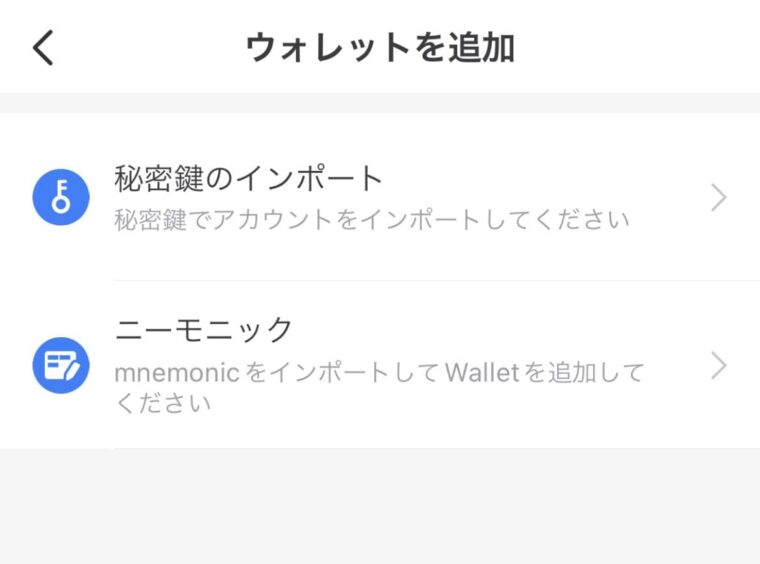
ウォレット名、パスワード設定、サービス内容や個人情報の読んで同意にチェックを入れれば、
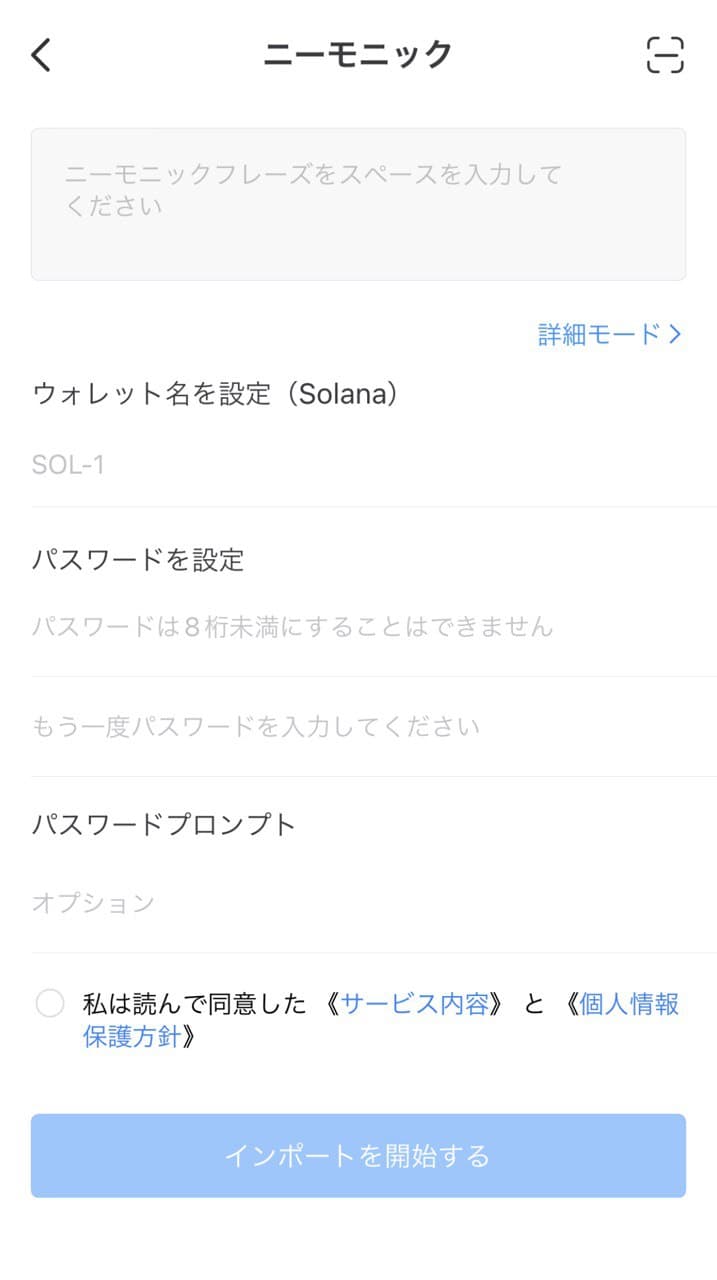
インポート完了です。
新規で作成する場合は「ウォレットはありません」を選択。
今回は新たに追加されたSolanaで作ってみました。
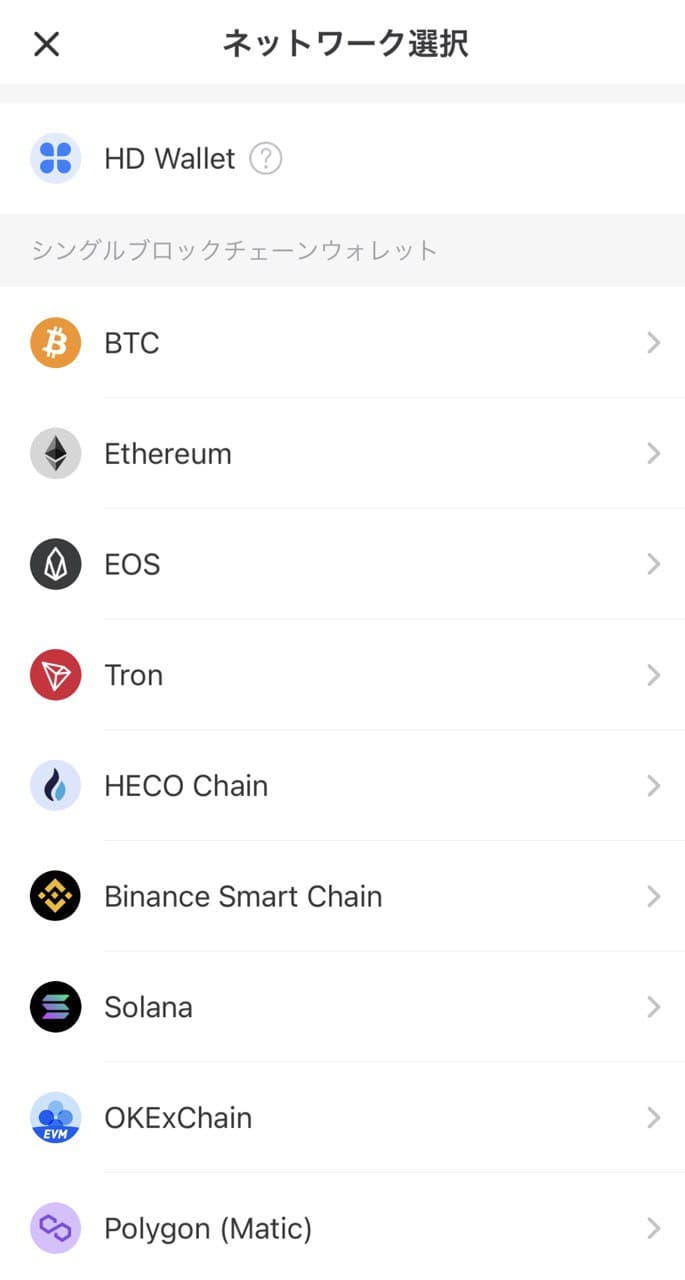
ネットワークを選んで、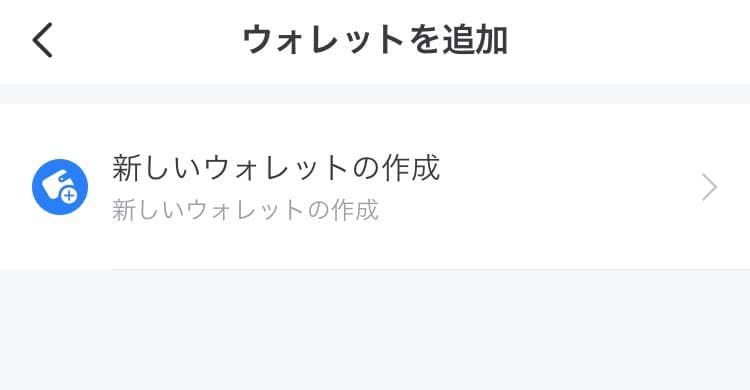
新しいウォレットの作成。
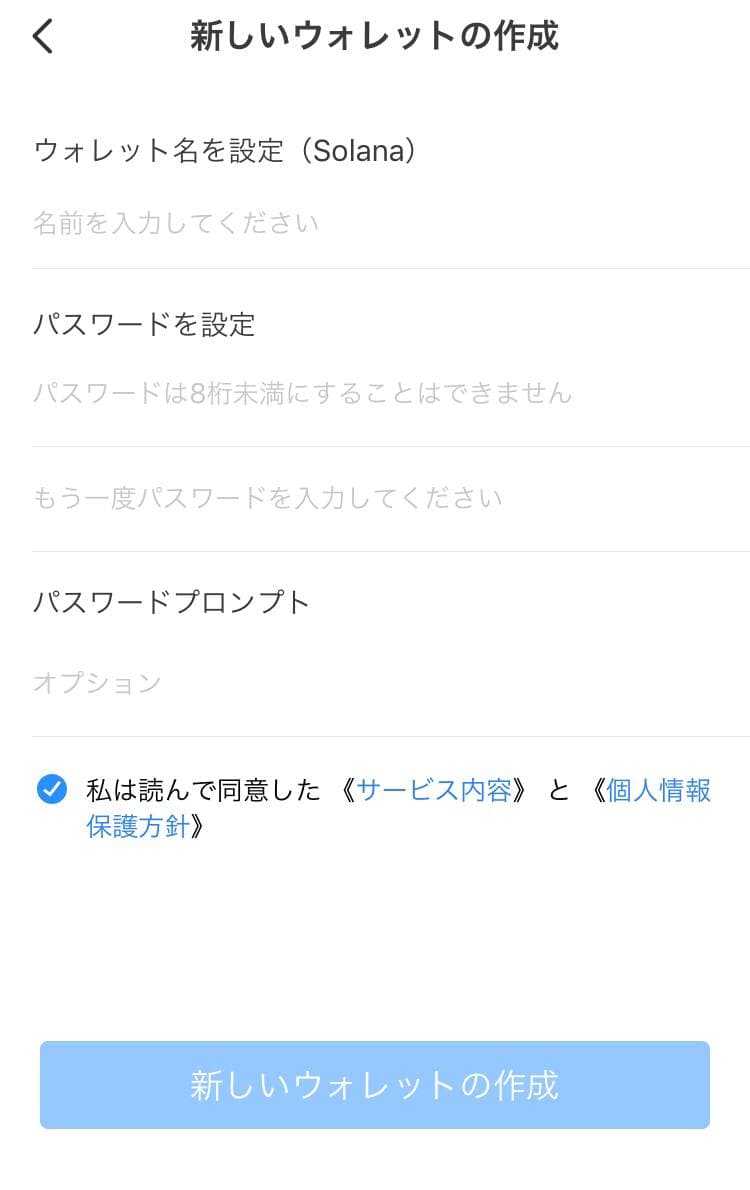
あとは先ほどと同じようにパスワードなどを設定して「新しいウォレットの作成」をクリックすればウォレット作成は完了です。
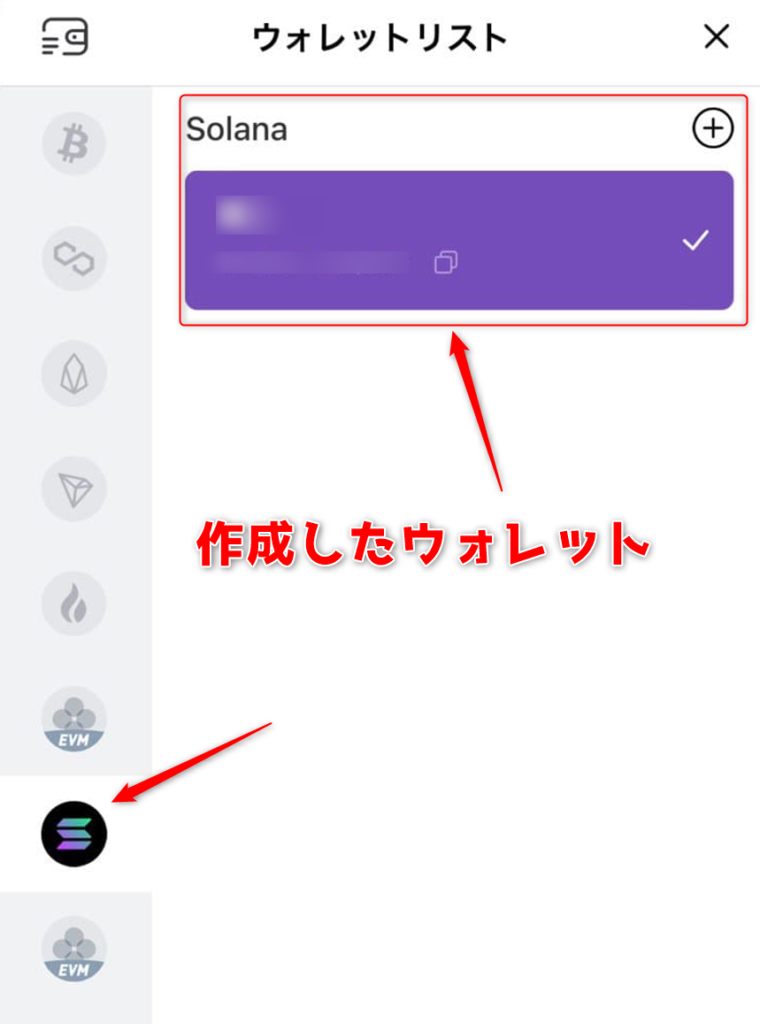
今回はSOLネットワークで作成しましたが、他のネットワークで作成する時も手順はほぼ一緒です。
追加で作成するときはウォレットリストの右上にあるプラスボタンから作成可能です。
TokenPocket(トークンポケット)Walletの基本操作。送金・出金する方法
ウォレットが作成できたら、基本的な操作を覚えましょう。
こちらがメイン画面です。

上記の青色で送金や入金をすることができ、その下でウォレットにある通貨などを確認することができます。
もし、ここに載ってない通貨ある場合は+ボタンで追加も可能。
一番下は設定や他のDEXサービスを利用する際に使います。
市場↓↓
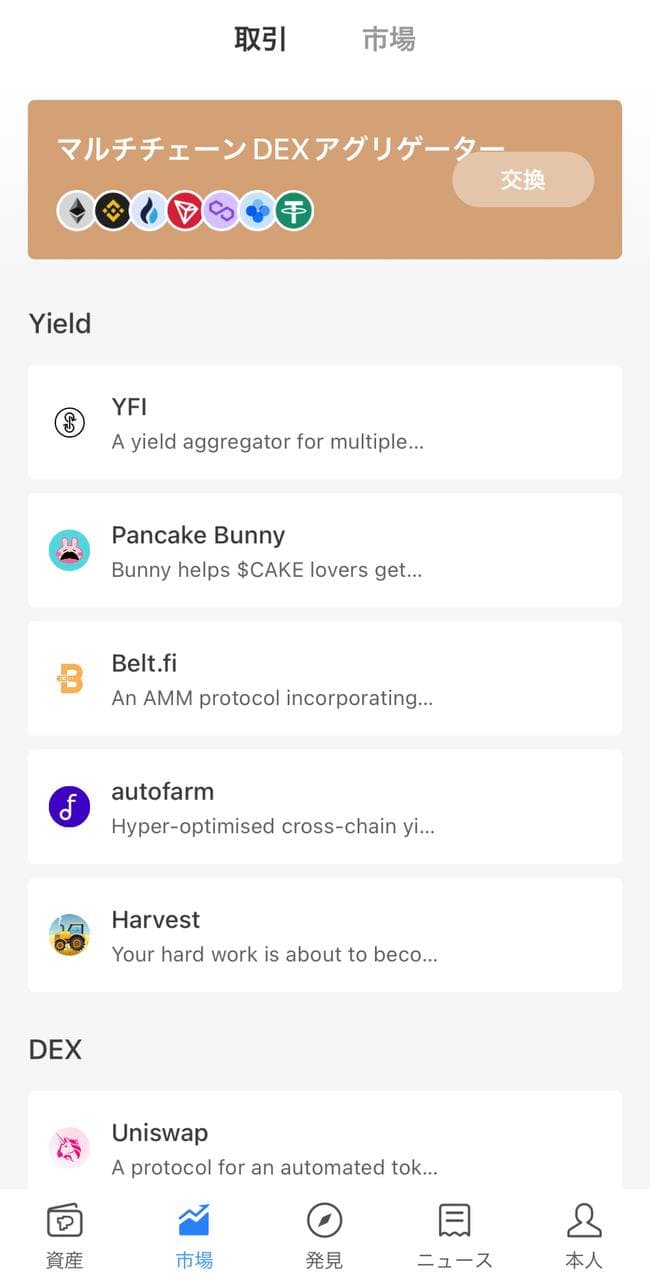
現在の主な仮想通貨の価格を確認することができます。
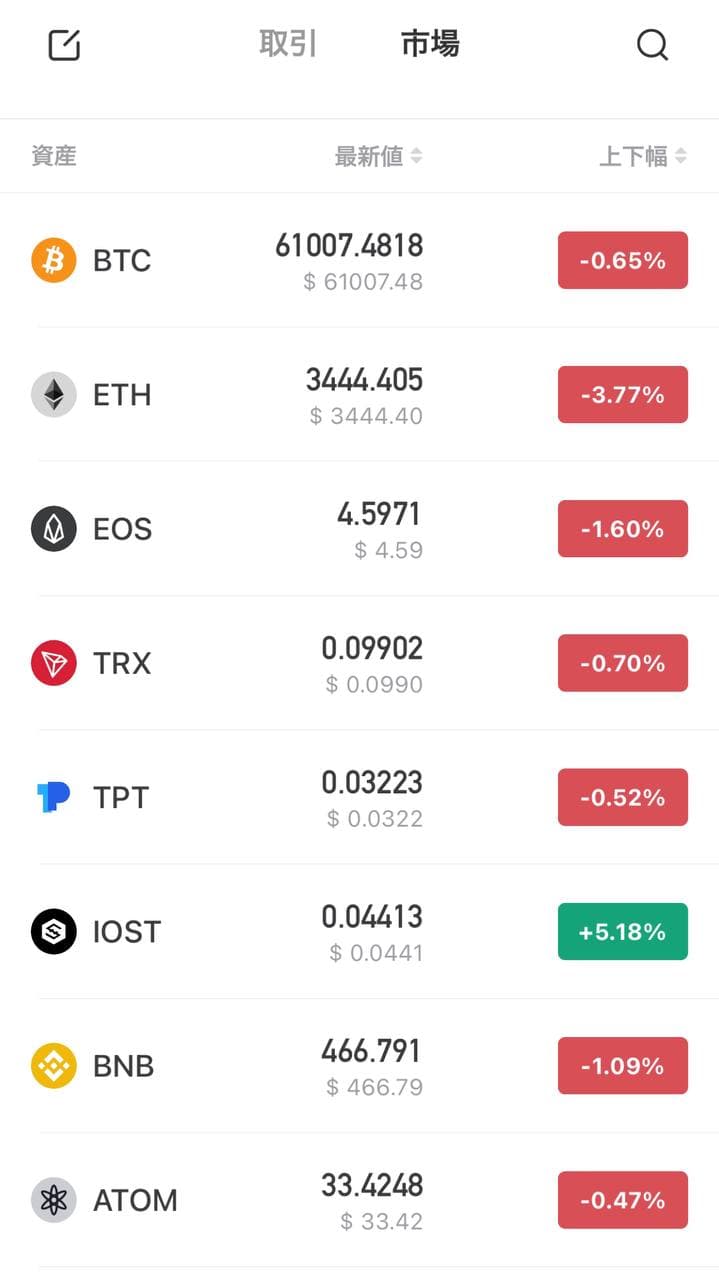
こちらは発見で、DAppを利用したりする時に使用。
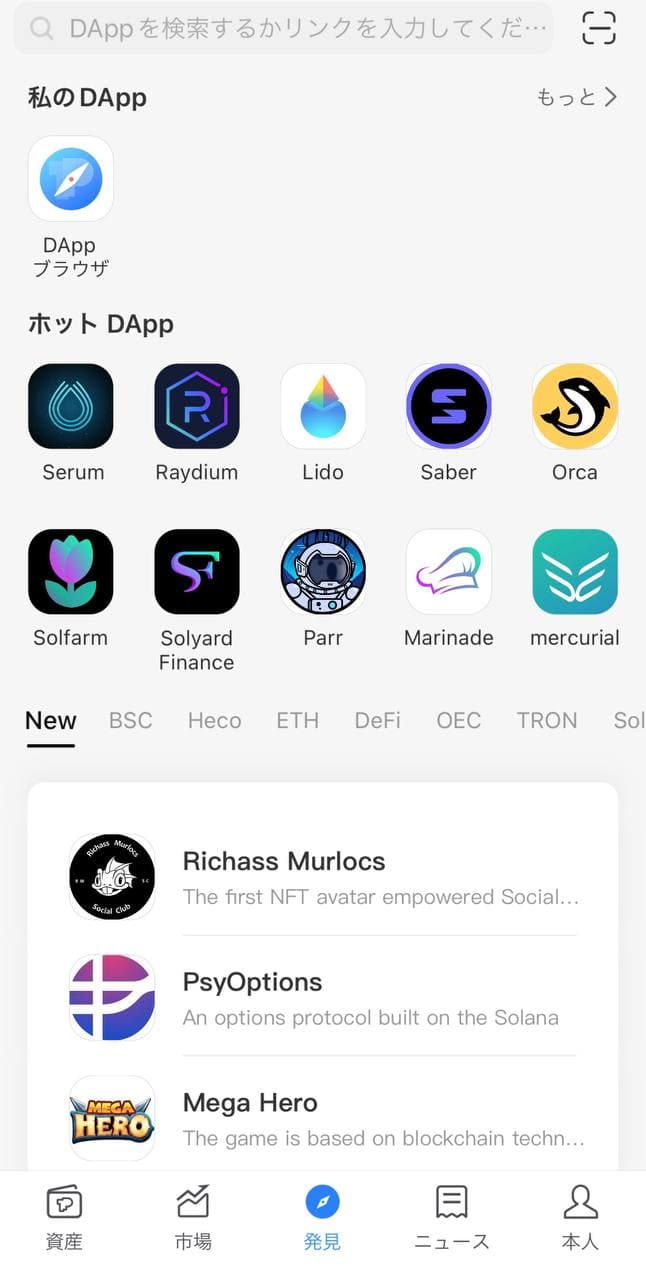
URLからも検索することができるので、ここにないDEXサービスでも連携することができれば利用することができます。
SOLウォレットだとPhantomの互換性がTokenPocket(トークンポケット)にはあるので、NFTなどの購入ができるサイトも多いです。
最後は本人というところではこちらでウォレット管理やアドレスの登録、詳しい設定などをすることが可能です。
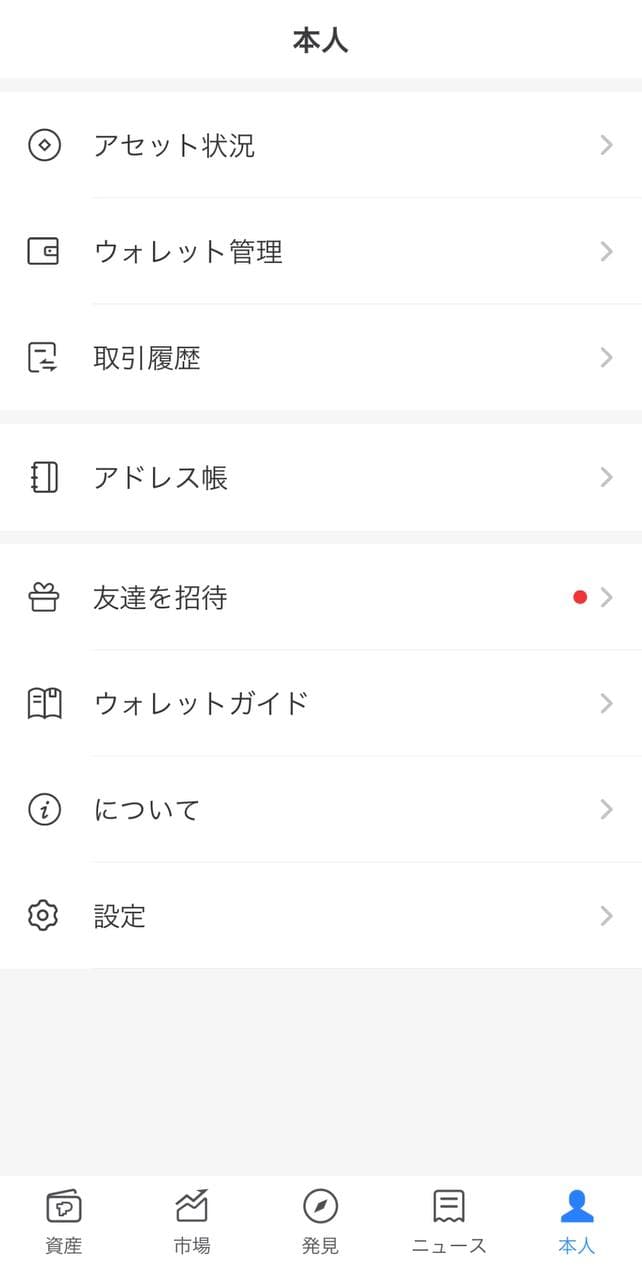
設定ではノード設定や通貨の単位なども変更できます。
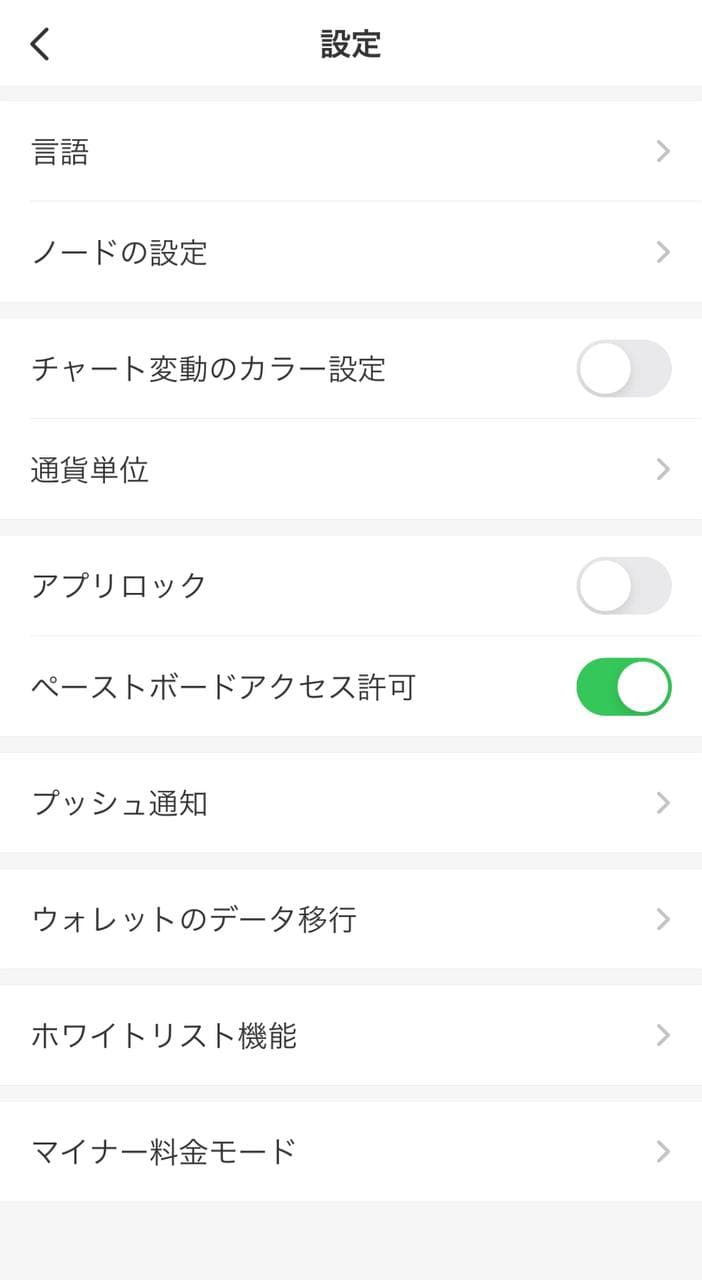
もし日本語設定になってない場合などはこちらで言語などを変更しましょう。
TokenPocket(トークンポケット)Walletで送金する方法
TokenPocket(トークンポケット)Walletで送金する場合は、転送、アドレス帳、スキャンコードから選びます。
通常であれば送金先アドレスをコピーして、トップページの送金を選択、

転送を選んで、アドレスや数量を入力、
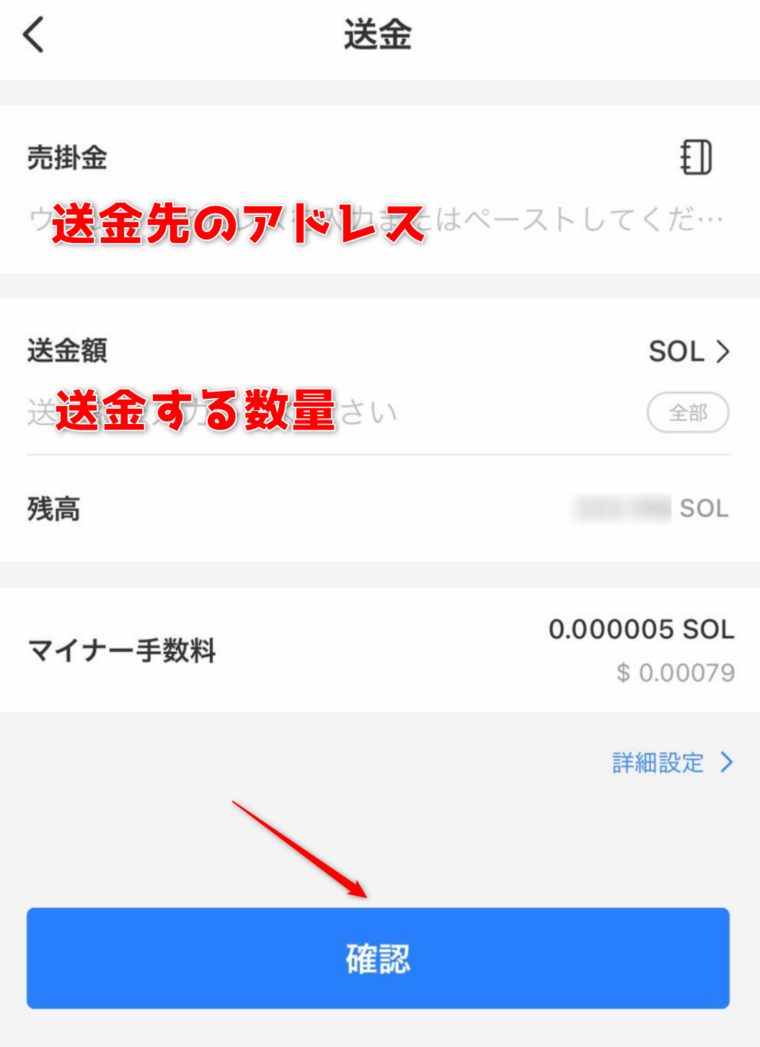
問題なければ確認ボタンを押せれば送金は完了です。
自分のアドレス宛に送る場合や送ってもらう場合は、
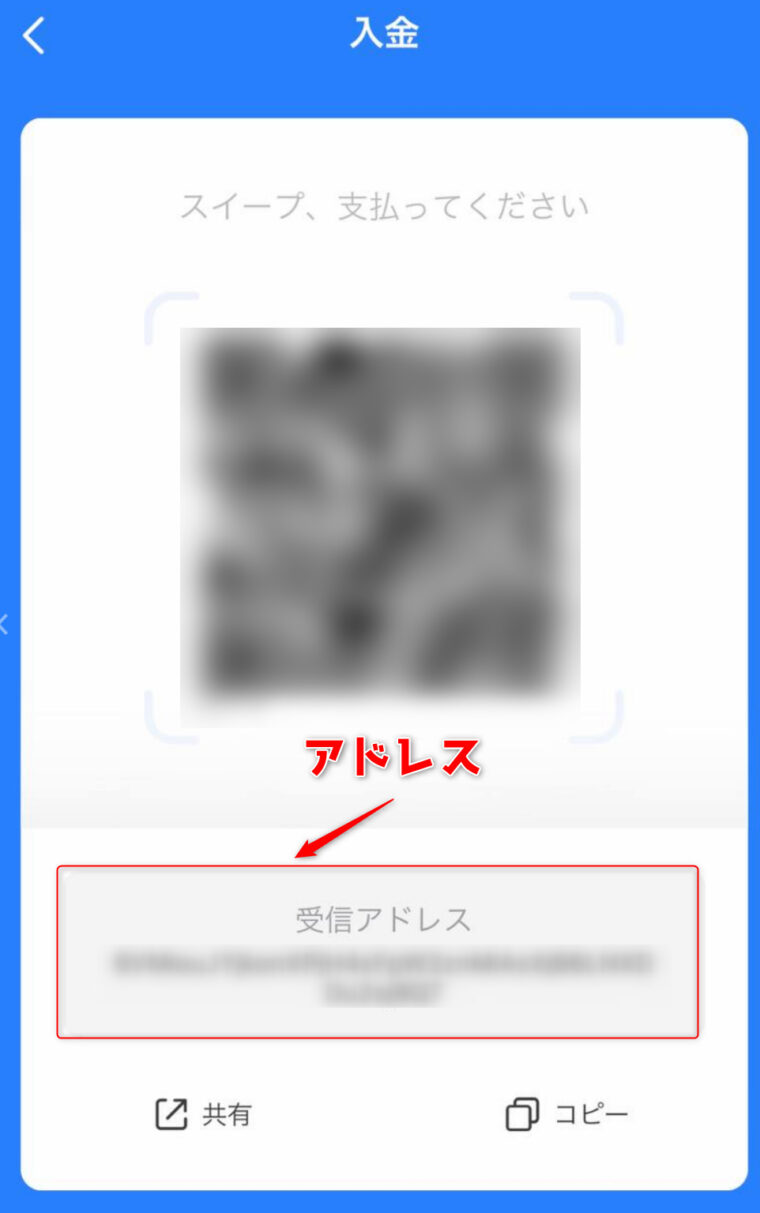
トップページの入金を選択すれば自分のアドレスを確認することが可能です。
送金や入金に関してはそこまで複雑ではないので、何回かやれば慣れると思います。
TokenPocket(トークンポケット)でDappやDEXサービスを利用する方法
最後に他のDappやDEXサービスを利用する方法ですが、先ほど紹介した発見から色々なDEXサービスなどと連携することが可能です。
やり方はとても簡単で、利用したいDappやDEXサービスを選んで、
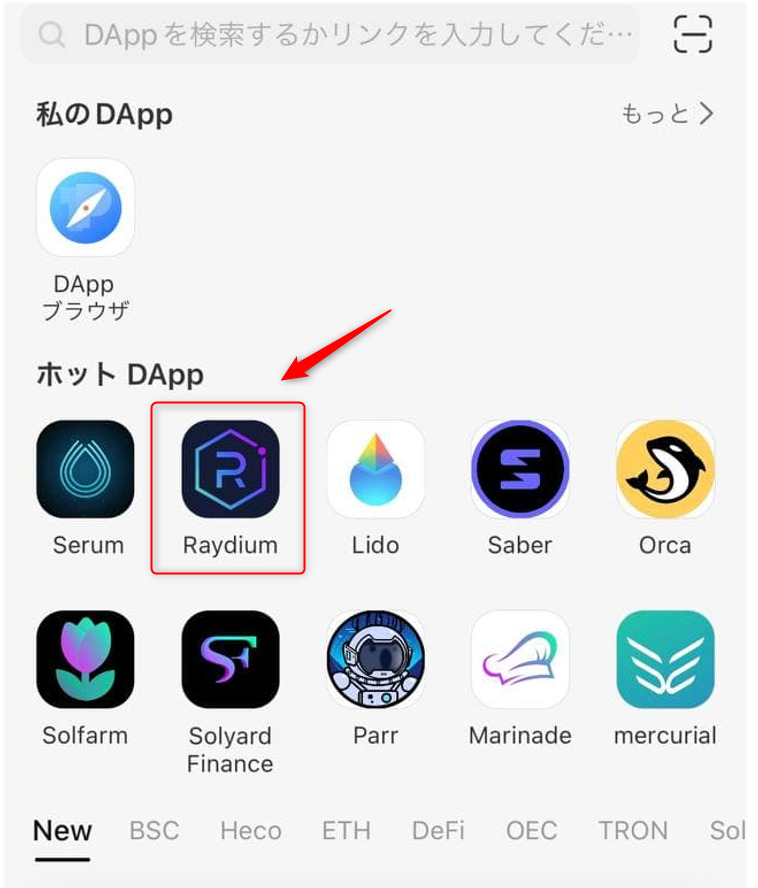
今回は「Raydium」を選んでみました。
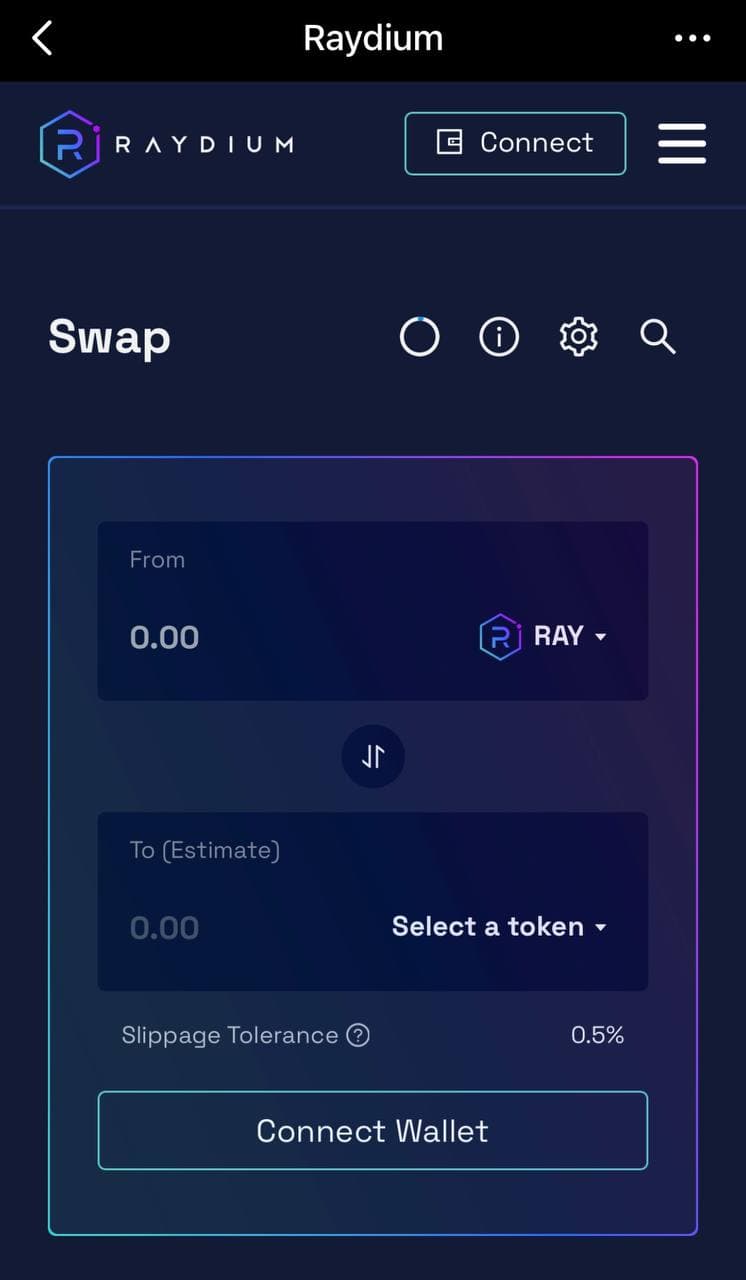
「Connect Wallet」を押して、Phantomを選択してください。
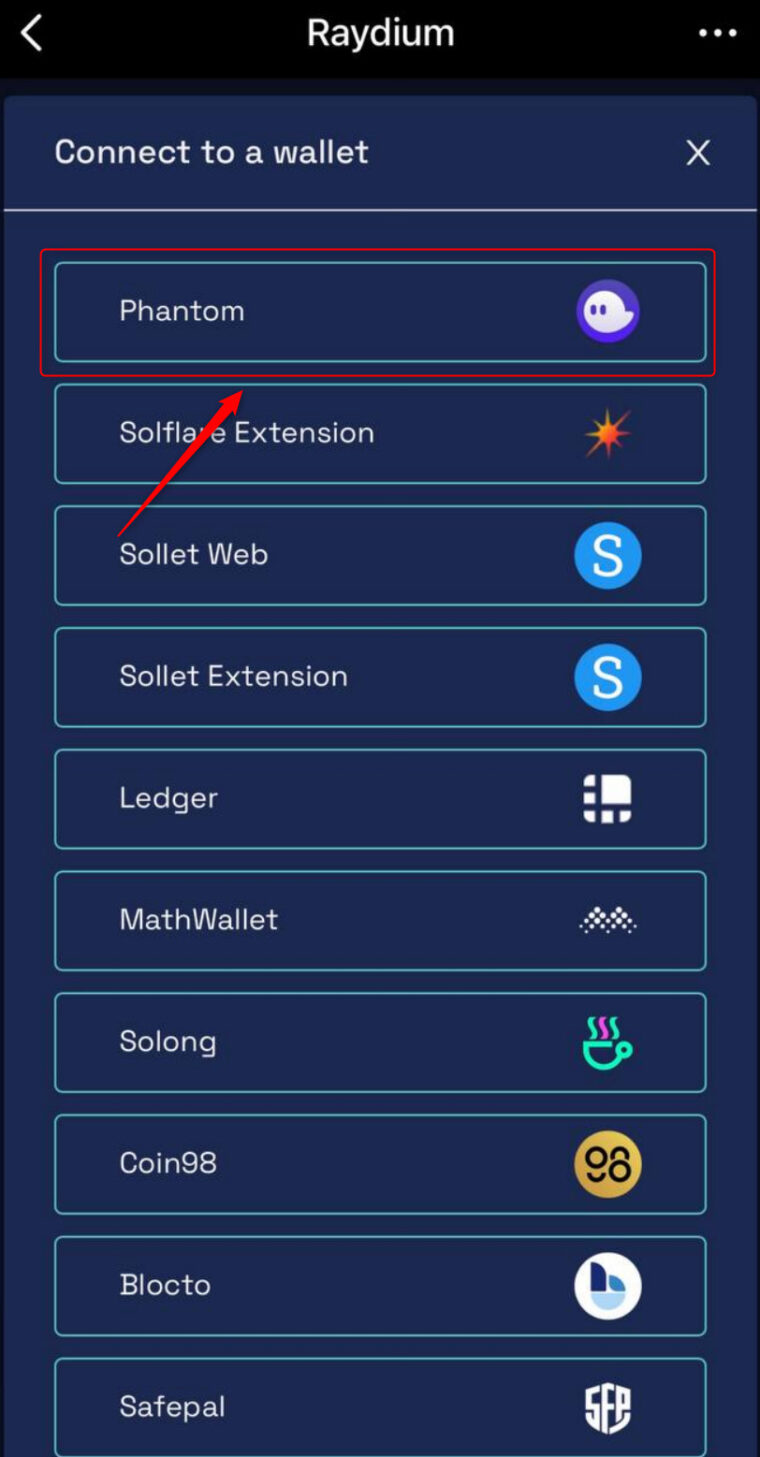
右上の「Connect」の部分が自分のアドレスに変更されていれば無事連携は完了です。
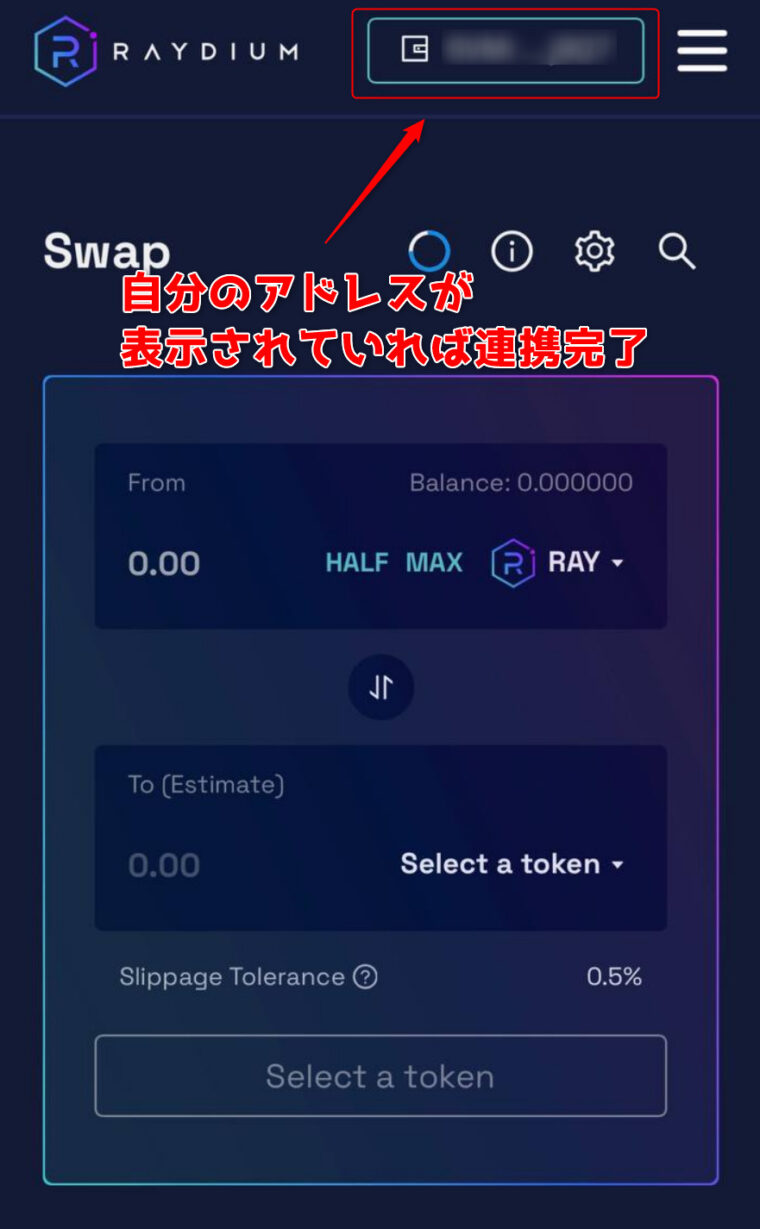
以上がTokenPocket(トークンポケット)Walletの使い方の概要でした。
TokenPocket(トークンポケット)Walletはデスクトップ版もあるよ
TokenPocket(トークンポケット)Walletはデスクトップ版もあるので、PCを普段から使用している人はデスクトップ版もインストールしておくのもおすすめです。
僕は、基本的にPCではWEBウォレットやハードウォレットなどを利用することが多いですが、自分のパソコンにだけ入れておけるデスクトップ版もあると便利です。
PCがあって今後もTokenPocket(トークンポケット)Walletを利用する方はこの機会にインストールしてみてもいいでしょう。
TokenPocket(トークンポケット)Walletでモバイルウォレットの幅を広げよう
すべてのサービスが使えるわけではないので、まだ改善してほしいですがそれでもSOLネットワークのサービスをスマホで利用することができるのは個人的にはめちゃくちゃ嬉しいです。
Phantomと互換性があるというだけでもサービス利用の幅は広がりますから。
出先でスマホしか使えないという方などもぜひ試してみてください。
では今回はこれで!としみつでした!